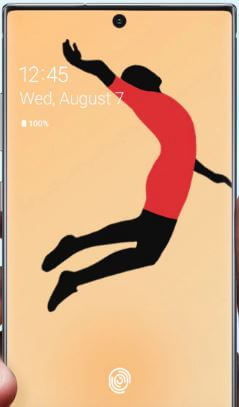Cómo configurar el sensor de huellas dactilares en Galaxy Note 8
Samsung Galaxy Note 8 lanzado con características increíbles que incluyen S Pen, Panel Super AMOLED, Mensaje en vivo, Cámara dual deportiva y más.Pero en este tutorial, le mostraré cómo configurar el sensor de huellas digitales en el dispositivo Galaxy Note 8. El sensor de huellas dactilares es útil para proteger su dispositivo y desbloquear rápidamente su Note 8 en comparación con el bloqueo de patrón o la contraseña. Usted puede busque el sensor de huellas dactilares junto a la cámara en la parte posterior del teléfono.
Puedes configurar Reconocimiento facial y Escáner de iris en su dispositivo Samsung Galaxy Note 8. También use el escáner de huellas dactilares en la billetera móvil a través de Samsung Pay o Android Pay. Consulte la siguiente guía paso a paso para configurar el sensor de huellas dactilares en el dispositivo Galaxy Note 8.
Lee esto: Cómo habilitar altavoces duales en Samsung Galaxy Note 8
Cómo configurar el sensor de huellas dactilares en Galaxy Note 8

En tus Samsung Galaxy Note 8 dispositivo, puede configurar fácilmente el sensor de huellas dactilares,desactive el sensor de huellas digitales y agregue o elimine el sensor de huellas digitales en unos minutos. Siga las instrucciones que se dan a continuación para configurar el sensor de huellas dactilares Galaxy Note 8.
Paso 1: Ir ajustes en tu galaxy Note 8
Paso 2: Grifo pantalla de bloqueo y seguridad
Verá las opciones de reconocimiento facial, sensor de huellas dactilares y escáner de iris.
Paso 3: Grifo Sensor de huellas dactilares
Paso 4: Siga las instrucciones en pantalla
Paso 5: Crear Patrón, número PIN o Contraseña
Esto será útil si no desbloquea su dispositivo con el sensor de huellas digitales en más de 1 día. Cuando ocurra este tipo de situación, desbloquee su Galaxy Note 8 usando uno de los valores anteriores.
Paso 6: Ahora coloque un dedo en el sensor de huellas dactilares varias veces en la parte inferior del teléfono hasta mostrar el 100% completado.
Ahora se completa el proceso de configuración del sensor de huellas dactilares en Galaxy Note 8.
Paso 7: Grifo Añadir para agregar tres huellas digitales más en su dispositivo Note 8
En la configuración de verificación de huellas dactilares en galaxy Note 8, puede ver la opción de desbloqueo de Samsung Pass, Samsung Pay y huella dactilar.
Consejos del sensor de huellas dactilares del Galaxy Note 8:
Deshabilitar el sensor de huellas dactilares en Galaxy Note 8
Configuración> Pantalla de bloqueo y seguridad> Sensor de huellas digitales> Desactivar
Agregar nueva huella digital a Galaxy Note 8
Configuración> Pantalla de bloqueo y seguridad> Escáner de huellas digitales> Icono + verde> Agregar huella digital
Eliminar huella digital en Galaxy Note 8
Configuración> Pantalla de bloqueo y seguridad> Escáner de huellas digitales> Editar> Seleccione la huella digital que desea eliminar> Eliminar> Toque nuevamente eliminar
Espero que este pequeño artículo sea útil para configurar el sensor de huellas dactilares en el dispositivo Galaxy Note 8. Si tiene algún tipo de problema, avísenos en el cuadro de comentarios a continuación. Manténgase conectado con nosotros para recibir las últimas noticias diarias Consejos para el Samsung Galaxy Note 8.